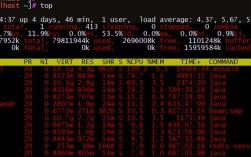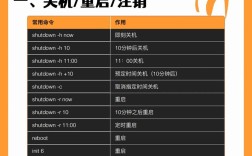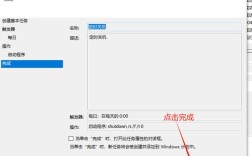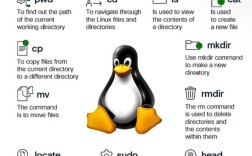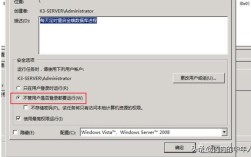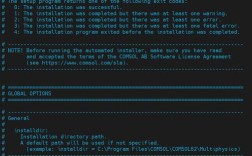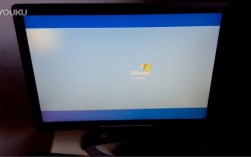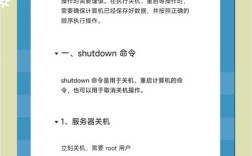在Windows 7系统中,用户可以通过命令提示符实现定时自动关机功能,这一操作无需借助第三方软件,系统内置的shutdown命令即可满足需求,具体操作步骤如下:点击“开始”菜单,在搜索框中输入“cmd”并右键点击“命令提示符”,选择“以管理员身份运行”,确保拥有足够的操作权限,在打开的命令提示符窗口中,输入“shutdown /s /t 秒数”,/s”参数表示关机操作,“/t”参数后跟的是倒计时的秒数,例如输入“shutdown /s /t 3600”表示1小时后自动关机,若需取消定时关机,可输入“shutdown /a”命令,此时系统会弹出“即将注销”的提示,表示取消成功。

除了基础的关机命令,shutdown命令还支持多种参数组合,以满足不同场景需求,添加“/f”参数可强制关闭正在运行的应用程序,避免因程序未响应导致关机失败;使用“/c”参数可在关机前显示自定义提示信息,如“shutdown /s /t 600 /c 电脑将在10分钟后关机,请及时保存工作”,若需重启而非关机,可将“/s”替换为“/r”,shutdown /r /t 1800”表示30分钟后自动重启,通过“/h”参数可实现休眠操作,如“shutdown /h”命令可立即让电脑进入休眠状态,这些参数可根据实际需求灵活组合,实现更精准的定时任务控制。
对于不熟悉命令行操作的用户,也可通过图形界面设置定时关机,具体方法为:打开“控制面板”,依次进入“系统和安全”-“管理工具”-“任务计划程序”,在右侧操作面板中点击“创建基本任务”,按照向导输入任务名称(如“定时关机”),选择触发器(每天”或“特定时间”),在操作步骤中选择“启动程序”,并输入路径“C:\Windows\System32\shutdown.exe”,参数栏填写“/s /f”,最后点击完成即可创建任务,此方法适合需要固定时间关机的场景,且支持重复执行和条件触发。
需要注意的是,定时关机命令生效的前提是电脑处于开机状态,若中途进入休眠或睡眠模式,命令可能不会执行,此时可通过电源计划设置确保电脑保持唤醒状态:在“控制面板”-“电源选项”中,选择当前电源计划,点击“更改计划设置”,将“使计算机进入睡眠状态”设置为“从不”,并保存修改,若在命令执行过程中需要查看剩余时间,可输入“shutdown /i”打开远程关机对话框,其中会显示当前关机任务的倒计时信息。
以下为常用shutdown命令参数的总结表格:

| 参数 | 功能 | 示例 |
|---|---|---|
| /s | 关机 | shutdown /s /t 300 |
| /r | 重启 | shutdown /r /t 600 |
| /a | 取消关机 | shutdown /a |
| /f | 强制关闭程序 | shutdown /s /t 0 /f |
| /h | 休眠 | shutdown /h |
| /c | 关机提示信息 | shutdown /s /t 60 /c "即将关机" |
在实际应用中,部分用户可能会遇到命令执行失败的情况,常见原因包括权限不足、命令参数错误或系统服务异常,解决方法是确保以管理员身份运行命令提示符,仔细检查参数格式是否正确,并通过“services.msc”检查“Task Scheduler”服务是否处于运行状态,若需实现更复杂的定时任务(如工作日关机),可结合批处理文件与任务计划程序,将多条命令组合使用,例如创建一个批处理文件“shutdown.bat”,内容为“shutdown /s /t 3600”,再通过任务计划程序设置在工作日18:00自动执行该文件。
相关问答FAQs:
Q1:如何设置每天固定时间关机?
A1:可通过任务计划程序实现,打开“任务计划程序”,点击“创建基本任务”,输入任务名称后选择“每天”,设置具体时间(如22:00),在操作步骤中选择“启动程序”,路径输入“C:\Windows\System32\shutdown.exe”,参数填写“/s /f”,完成创建即可,系统会在每天指定时间自动执行关机命令。
Q2:定时关机后如何自动保存工作?
A2:建议在关机前手动保存所有文件,或通过脚本自动保存,创建一个批处理文件,依次运行各软件的保存命令(如Word的“FileSave”命令),再执行关机指令,可使用“/c”参数添加提示信息,如“shutdown /s /t 300 /c "请保存工作,5分钟后关机"”,提醒用户及时操作。